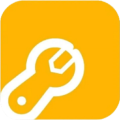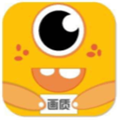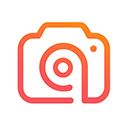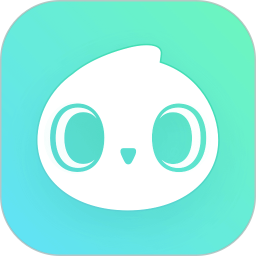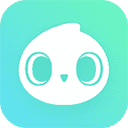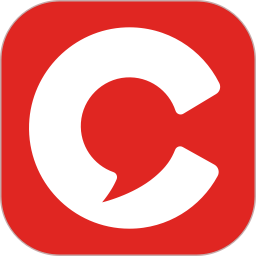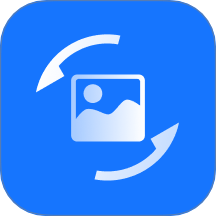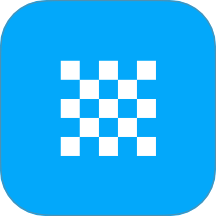xrecorder录屏大师最新版
|
游戏类型 图像摄影 |
游戏版本 V3.6.7.6 |
游戏大小 84.87MB |
|
|
更新时间 2025-07-01T16:52:05 |
隐私说明 查看详情 |
游戏权限 查看详情 |
|
|
系统要求 需要支持安卓系统5.2以上 |
MD5值 25b04d27095a25640287dd1ebd11cec4 |
||
XRecorder录屏大师官方版,堪称一款功能极为强大且专业的手机录屏软件。它的功能全面到令人赞叹,不仅具备基础的录屏功能,还涵盖了视频剪辑、P图以及无水印录屏等诸多实用功能,能够充分满足不同用户多样化的录屏需求。
借助xrecorder录屏大师,用户能够直接借助小巧便捷的悬浮窗实现一键录屏,轻松产出超清且无卡顿的视频,告别繁琐的录屏流程,畅享一键超快录屏的便捷。不仅如此,它还支持录制高清视频、视频电话、无法下载的视频以及游戏直播等各类内容,确保用户不会错失任何一个精彩时刻。
除此之外,Xrecorder录屏大师软件支持对视频参数、录制时长、水印、定时录制等进行自定义设置,为用户打造最为高效与便捷的录屏体验。
软件特色
1、目前,它已支持所有场景的视频录制
2、无水印录屏,清晰无遮挡的视频和截屏
3、录制时随时暂停、恢复录制,轻松操作
4、悬浮窗:一键录屏截屏,就是怎么简单
5、你可以轻松录制精彩的游戏画面,边玩边录
6、支持多样化的视频参数设置,满足您的各种需要
7、自由设置倒计时时间,告别手忙脚乱,一切由你定制
8、支持一键分享视频到社交平台
软件功能
1、录制超清无卡顿视频
录屏大师能够录制游戏直播、视频画面以及游戏画面。录制过程全程流畅无卡顿,且声画同步,毫无延迟。您还能自主调整录制的分辨率(支持240p至1080p)、FPS(15至60FPS )等参数。
2、游戏录屏无时长限制
录屏大师是您录制精彩游戏操作和捕捉精彩游戏瞬间的利器。无限制录制时长,轻松录制王者荣耀、绝地求生、炉石传说等画面。
3、无水印录制
是不是各种水印已经让你烦不胜烦?别愁啦,赶紧下载录屏大师,从此和烦恼说拜拜。它能提供高清无遮挡的画面,您不用再费心编辑,一键就能分享到各类社交平台与视频平台。
xrecorder录屏大师官方版怎么录制内部声音
1、首先我们需要在设置界面,找到录制音频选项,点击打开音频管理界面。

2、然后在音频设置中,点击选择音频即可;
ps:内录功能只支持安卓10及以上版本。 如果您没有看到该选项请尝试更新安卓系统版本。
某些软件会自行禁用内录功能。

xrecorder怎么隐藏录屏标志
1、进入软件首页,点击设置按钮,然后在工具中选择自定义悬浮球;

2、然后点击录屏时隐藏录制悬浮窗即可。

xrecorder录屏大师最新版怎么录入人像
1、打开XRecorder,来带软件首页,点击上方工具栏的第一个选项(如下图所示)

2、接着给予摄像头权限,就可看到我们屏幕上出现了摄像头小窗

3、点击摄像头小窗后再点击左上角齿轮按钮即可设置小窗的形状以及滤镜,点击左下角按钮即可切换前/后置摄像头

使用教程
1、下载本站小编为其提供的apk文件,安装并运行;
2、进入App界面,开启悬浮窗,紧接着通过下拉,呼出菜单。

3、在App底部分别展示了常用的五项功能:视频、照片、编辑和设置
视频:用户使用的全部录制视频在这里全部都能看到,而且你还可以继续点击类似“铅笔”的图标进行编辑创作,或删除、或分享。
照片:记录着全部的截屏图片。
编辑:编辑视频、编辑图片、拼接视频&图片、视频压缩。
设置内容如下:视频设置涵盖录制音频选择的放置位置、分辨率大小、画质清晰度以及保存路径等;自定义设置包含录制模式、倒计时以及其他录屏操作功能的选择。工具方面有截屏、拍照、画笔以及显示点击操作。此外,在其他设置选项中,具备常见问题、反馈、创建快捷方式和分享等辅助功能。

4、了解了以上的基本功能后,点击图中红心位置即可录制。
常见问题
1、如何用耳机录制声音?
Android 10及以上:如果您需要录制该设备的音频,您可以将音频源切换到音频。
如果您需要同时录制您的声音及该设备的音频,您可以将录制音频源切换为内录和麦克风。
Android 9及以下如果您想同时录制您的声音及设备的音频,您需要拔下或取下耳麦/耳机。
2、为什么我录制的视频没有声音?
-请确保音频源选项没有被设置为“静音”
音频源:麦克风
- 若有其他应用程序正在占用麦克风,音频录制功能可能无法正常使用。(部分游戏及视频通话软件需连接麦克风,例如Zoom、Google Meet、WhatsApp、PUBG、Free Fire等。)
-如果您在使用其他应用时不需要说话,请尝试禁用应用权限中麦克风权限。
-请确保在屏幕录制过程中您的手没有遮挡住麦克风。
音频源:手机内部声音
-内录功能只支持安卓10及以上版本。如果您没有看到该选项请尝试更新安卓系统版本。
3、为什么我的音频 & 视频 不同步?
屏幕录制属于CPU密集型进程,若在录制期间运行众多互斥的应用程序与进程,音频和视频画面或许会出现不连续的情况。
请尝试关闭在后台运行的其他无关应用程序,并降低您的录制分辨率来解决这个问题。
4、在分享后,为什么我视频的质量变差了?
平台可能会压缩图像质量。您可以手动发送原始文件来确保视频质量。
5、我的屏幕为什么在录制过程中冻结了?
- 如果您在其他应用中使用麦克风进行说话或与人交流,可能就会出现此问题。您可以把录制模式切换为“音频”,或者停止在其他应用程序中使用麦克风功能。
-在后台关闭其他无关应用,只保留 XRecorder 和您需要录制的应用。
-在系统设置中给相机应用清除缓存和数据。
6、怎样去除水印?
视频录制页面无水印,其仅存在于视频编辑页面。您可以通过观看一则很短的视频广告免费移除水印。只需点击水印即可观看移除。
更新日志
v2.3.6.5版本
改进
-更好的录音体验。
-其他错误修复和性能改进。
更新XRecorder,开始更好的录制体验!
v2.3.6.2版本
新增
- 优化了视频编辑器的交互。
改进
- 更好的录音体验。
- 其他错误修复和性能改进。
更新XRecorder,开始更好的录音体验!
v2.3.5.5版本
新的
-优化了视频编辑的互动。
改进
-更好的录制体验。
-其他bug修复和性能改进。
更新xrecorder以开始更好的录制体验!
v2.3.3.3版本
1、提升了产品的运行性能
2、优化您的产品使用体验
3、对已知问题进行了修复
- 类型:
- 图像摄影
- 版本:
- V3.6.7.6
- 大小:
- 84.87MB
- 语言:
- 简体中文
- 时间:
- 2025-07-01T16:52:05
- MD5:
- 25b04d27095a25640287dd1ebd11cec4
- 权限:
- 查看详情
- 隐私:
- 查看详情

快来体验《创造吧我们的星球》官方正版,这可是一款超有趣的太空开放世界抓宠手游哦!游戏里有萌趣可爱的啾啾,还有酷炫无比的坐骑,只需借助星灵魔方,就能把它们统统带回家。在这里,你可以彻底告别打工生活,开启充满惊喜的太空探索新纪元!那些勤劳的啾啾,会成为帮你解放双手的得力伙伴。赶紧开启啾啾养成计划,带着心爱的宠物战斗升级,一步步成为令人敬仰的顶尖啾啾大师!
【 0款 】-
一起看2025正版
类型:图像摄影
查看 -
saylo最新版
类型:图像摄影
查看 -
4
中旅旅行
类型:图像摄影
查看 -
5
趣漫相机
类型:图像摄影
查看 -
6
星空影院动漫3.5.1安卓版
类型:图像摄影
查看 -
7
一键格式转换大师
类型:图像摄影
查看 -
8
JPG格式转换工厂
类型:图像摄影
查看 -
9
万象图片格式转换
类型:图像摄影
查看 -
10
马赛克大师
类型:图像摄影
查看
-

泡泡玛特新品上线售罄 泡泡玛特回应MOKOKO售罄
泡泡玛特新品上线,再度引发抢购狂潮。近日,MOKOKO 搪胶毛绒挂件开售,众多玩家早早守候,然而开售后不到一分钟,产品便宣告售罄。二手交易平台上,新品MOKOKO价格疯涨,商家开价从几百元到上千元不等。泡泡玛特客服表示,新品发售活动异常火爆,后续补货情况建议消费者关注预约提醒 。
-

《海之剑》石板位置 《海之剑》全石板位置详细介绍
各位《海之剑》玩家,想深入挖掘游戏背后的秘密,石板可是重中之重。这些石板承载着古老的故事,关联着强力道具与隐藏关卡。它们或隐匿在被遗忘的海底遗迹,或藏身于荒僻孤岛的神秘建筑内。若你在寻找石板的过程中感到迷茫,别着急。下面将为你呈上详细攻略,精准定位每一块石板所在之处,助你轻松推进游戏 。
-

iPhone一键录音怎么设置 iPhone一键录音设置步骤
日常使用iPhone时,快速录音功能相当实用。无论是商务洽谈、学习讲座,还是临时灵感记录,都能轻松应对。其实,iPhone能通过简单设置,达成一键录音效果。借助快捷指令,搭配轻点背面功能,或是在控制中心增添录音选项,都能实现快速录音。想知道具体怎么设置吗?下面马上为你讲解。
-

杖剑传说四转斗士技能介绍 杖剑传说四转斗士技能搭配推荐
《杖剑传说》四转更新后,斗士职业焕然一新。此次更新带来诸多新技能,构建起全新技能体系,特别是0cd技能流,理论上可实现不间断输出,极大提升了斗士的战斗灵活性。噬魂贯穿续航强,流刃火舞伤害期望高,还有恐惧黯影这类特殊效果技能。在实际战斗中,不同技能搭配能应对多样场景,想知道如何巧用技能,成为战斗强者?下面为你详细解读。
-

上海:符合条件家庭外环外买房不限购
房产市场风云变幻,上海今日(8 月 25 日)迎来重大政策调整。为满足居民刚性与改善性住房需求,促进房地产市场稳健前行,市住房城乡建设管理委等六部门联合发布《关于优化调整本市房地产政策措施的通知》。其中,备受瞩目的便是符合条件家庭在外环外买房不限购这一举措,无论沪籍还是连续缴纳社保或个税满 1 年及以上的非沪籍家庭,都将从中受益 。